如何设置乐播投屏的画质 乐播投屏画质设置教程
更新日期:2023-09-23 03:54:48
来源:系统之家
手机扫码继续观看

如何设置乐播投屏的画质?乐播投屏是一款移动设备(手机/平板等)连接大屏终端(电视、盒子、投影、VR等智能设备)的多屏互动工具。使用乐播投屏播放视频,想要设置画质,具体该怎么操作?下面就是乐播投屏画质设置教程,一起了解一下。
1、镜像画质的修改方法其实并不复杂,用户需要从手机端乐播投屏的主页点击左上角按钮,进入到个人功能列表里进行设置。
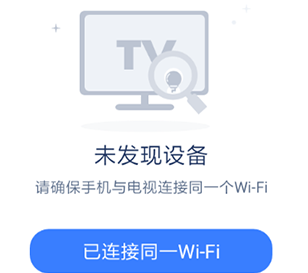
2、紧接着在功能列表里找到“镜像设置”选项,就可以进入其中对默认投屏的画质进行修改了!(非镜像投屏的画面,画质由视频文件本身决定。)
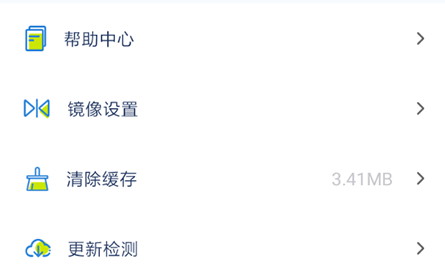
3、将镜像画面质量设置为“画质优先”模式,就可以显著提高投屏画面的质量,不过根本上镜像画面的质量是受手机性能影响,不建议低端手机调高画质。
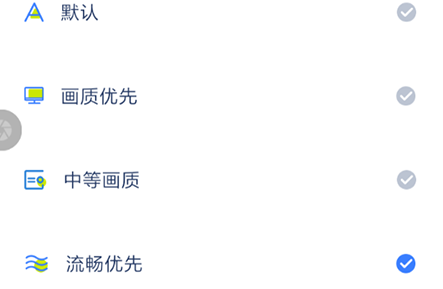
上面就是乐播投屏画质设置教程,大家学会了吗?更多相关教程,请继续关注系统之家。
该文章是否有帮助到您?
常见问题
- monterey12.1正式版无法检测更新详情0次
- zui13更新计划详细介绍0次
- 优麒麟u盘安装详细教程0次
- 优麒麟和银河麒麟区别详细介绍0次
- monterey屏幕镜像使用教程0次
- monterey关闭sip教程0次
- 优麒麟操作系统详细评测0次
- monterey支持多设备互动吗详情0次
- 优麒麟中文设置教程0次
- monterey和bigsur区别详细介绍0次
系统下载排行
周
月
其他人正在下载
更多
安卓下载
更多
手机上观看
![]() 扫码手机上观看
扫码手机上观看
下一个:
U盘重装视频












